Автор:
Janice Evans
Дата На Създаване:
23 Юли 2021
Дата На Актуализиране:
23 Юни 2024

Съдържание
- Стъпки
- Част 1 от 2: Създайте папка Snapchat на телефона или таблета си
- Част 2 от 2: Синхронизиране на Snapchat снимки от Camera Roll
Тази статия ще ви покаже как да архивирате снимките на камерата на телефона си в акаунта си в Snapchat. Това може да се направи както на устройства с Android, така и на iPhone, тъй като имате нужда само от специална папка Snapchat в приложението Галерия на телефона или таблета си. Ако все още нямате папка Snapchat на телефона или таблета си, създайте я, като запазите снимката в ролката на камерата.
Стъпки
Част 1 от 2: Създайте папка Snapchat на телефона или таблета си
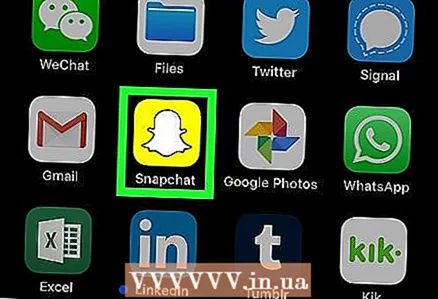 1 Отворете Snapchat. Докоснете жълтата икона на призрак в чекмеджето за Android или на работния плот на iPhone / iPad.
1 Отворете Snapchat. Докоснете жълтата икона на призрак в чекмеджето за Android или на работния плот на iPhone / iPad. 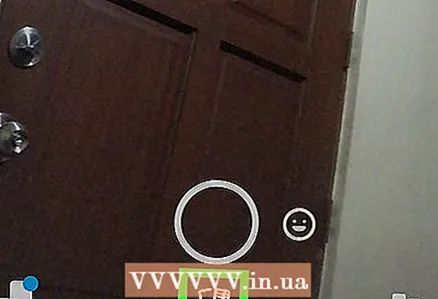 2 Превъртете надолу до страницата „Спомени“ под бутона на затвора. Тук ще видите всички истории, запазени в спомени.
2 Превъртете надолу до страницата „Спомени“ под бутона на затвора. Тук ще видите всички истории, запазени в спомени. - На някои телефони или таблети, вместо да прелиствате страница, просто докосване на икона, която изглежда като две пресичащи се снимки, ще отвори страницата „Спомени“.
 3 Изберете паметта, която искате да запазите.
3 Изберете паметта, която искате да запазите. 4 Докоснете ⁝ в горния десен ъгъл, за да направите снимка.
4 Докоснете ⁝ в горния десен ъгъл, за да направите снимка.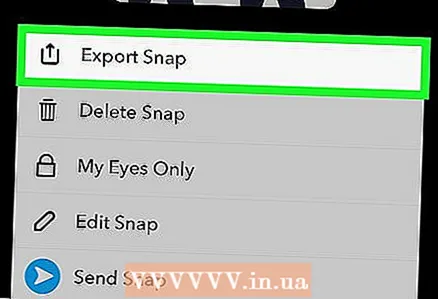 5 Моля изберете Експорт от изскачащото меню. Това ще ви даде възможност да експортирате моментната снимка във всяко приложение.
5 Моля изберете Експорт от изскачащото меню. Това ще ви даде възможност да експортирате моментната снимка във всяко приложение.  6 Докоснете ролка на камерата или Запазването на изображението. Името на тази опция може да се различава в зависимост от модела на телефона или таблета. Моменталната снимка ще бъде изпратена в специална папка на вашия телефон или в камерата на вашия таблет, свързана със Snapchat.
6 Докоснете ролка на камерата или Запазването на изображението. Името на тази опция може да се различава в зависимост от модела на телефона или таблета. Моменталната снимка ще бъде изпратена в специална папка на вашия телефон или в камерата на вашия таблет, свързана със Snapchat.
Част 2 от 2: Синхронизиране на Snapchat снимки от Camera Roll
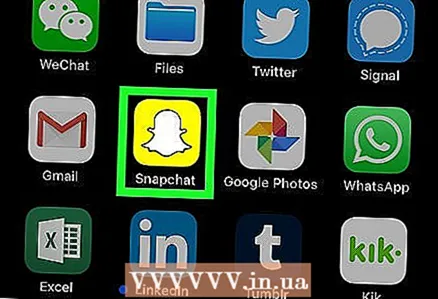 1 Отворете Snapchat. Иконата на приложението изглежда като бял призрак на жълт фон.
1 Отворете Snapchat. Иконата на приложението изглежда като бял призрак на жълт фон. - Ако все още сте в секцията „Спомени“, натиснете бутона Назад, докато не се върнете към главния екран на Snapchat.
 2 Докоснете снимката на потребителския си профил в горния ляв ъгъл на екрана.
2 Докоснете снимката на потребителския си профил в горния ляв ъгъл на екрана.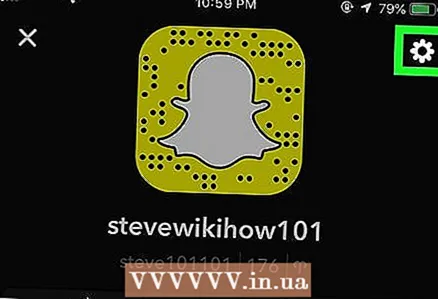 3 Докоснете иконата
3 Докоснете иконата  в горния десен ъгъл на страницата със снимка на профила.
в горния десен ъгъл на страницата със снимка на профила. 4 Превъртете надолу и изберете Спомени от раздела Моят акаунт на страницата Настройки.
4 Превъртете надолу и изберете Спомени от раздела Моят акаунт на страницата Настройки.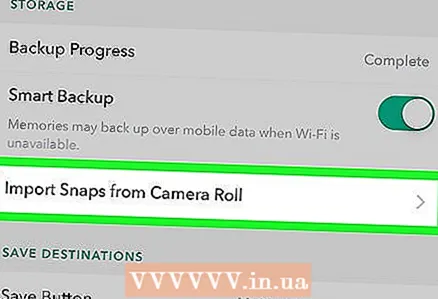 5 Моля изберете Импортирайте снимки от Camera Roll.
5 Моля изберете Импортирайте снимки от Camera Roll.- Наложително е да създадете папка Snapchat в ролката на камерата си преди тази стъпка, защото когато изберете тази опция, снимките няма да бъдат запазени, освен ако на телефона или таблета ви има папка Snapchat.
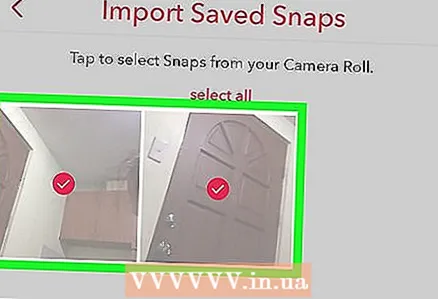 6 Изберете снимките от ролката на камерата, които искате да копирате във вашия акаунт в Snapchat. Ако искате да добавите всички снимки от вашия фотоапарат към Snapchat, докоснете червената опция „Избор на всички“ в горната част на страницата.
6 Изберете снимките от ролката на камерата, които искате да копирате във вашия акаунт в Snapchat. Ако искате да добавите всички снимки от вашия фотоапарат към Snapchat, докоснете червената опция „Избор на всички“ в горната част на страницата. 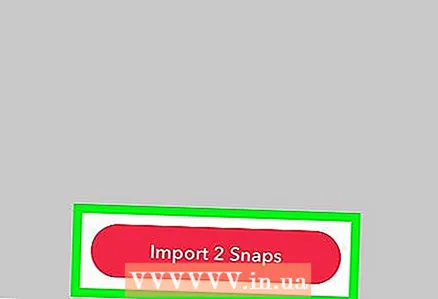 7 Докоснете Импортирайте [номер] снимки. Това е червен бутон под Снимки, който синхронизира избраните снимки с вашия акаунт в Snapchat.
7 Докоснете Импортирайте [номер] снимки. Това е червен бутон под Снимки, който синхронизира избраните снимки с вашия акаунт в Snapchat.



